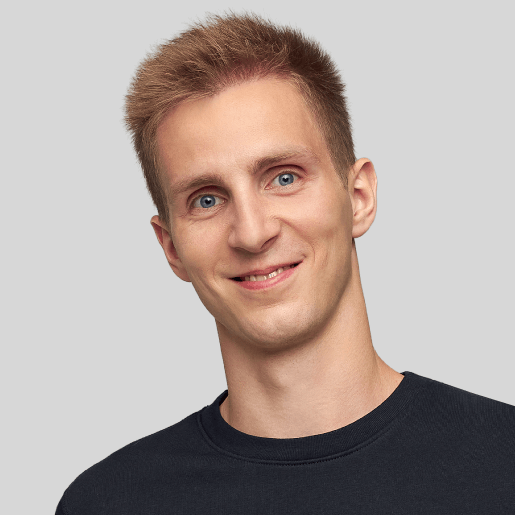„Schreenshot“: kaip lengvai padaryti ekrano nuotrauką?

Taip lengviau: greitasis skaitymas
- Ekrano fotografavimas ir vaizdo įrašymas – itin naudinga funkcija, norint sparčiai pasidalinti informacija su draugais ar užfiksuoti svarbius dalykus
- Dažniausiai tiek „Android“, tiek „iOS“ įrenginiuose ekraną galima įamžinti spustelėjus garso ir išjungimo mygtukų derinį, tačiau skirtinguose telefonuose ši kombinacija gali skirtis
- Gamintojai siūlo ir papildomų būdų ekrano fotografavimui: priklausomai nuo telefono, tą galite daryti pirštų kombinacijomis, gestais, bakstelėjimais ar išoriniais įvesties įrenginiais
- Dalis gamintojų siūlo ir ekrano filmavimo funkciją, kurią galima pasiekti pranešimų juostoje ar valdymo centre – įrašyti galėsite ir su garsu, ir be jo
„Nors daugelis žino populiariąja garso mažinimo ir atrakinimo mygtukų kombinaciją, skirtingų gamintojų telefonuose galima rasti ir daugiau skirtingų būdų ekrano vaizdui fotografuoti – tą galima daryti ir gestais, ir papildomais periferiniais įrenginiais. Daliai sprendimų reikalingi papildomi nustatymai, tačiau juos aktyvavę, ekrano nuotraukas galėsite daryti akimirksniu“, – sako „Bitės Profas“ Andrius Archangelskis.
Jis pasakoja, kokiais skirtingais būdais galima įamžinti „Samsung“, „Huawei“, kitų „Android“ telefonų ir „Apple“ įrenginių ekraną.
„Samsung“: ne tik klavišų kombinacija

Nors pats paprasčiausias būdas nufotografuoti „Samsung“ ekraną išlieka garso mažinimo ir užrakinimo mygtukų kombinacijos paspaudimas vienu metu, galite tai padaryti ir gestais.
„Korėjiečių gamintojo vartotojo sąsaja „One UI“ leidžia fiksuoti ekraną perbraukiant jį delnu. Aktyvuoti šią funkciją galite nustatymuose pasirinkę „Išplėstiniai nustatymai“ –> „Judesiai ir gestai“ –> „Užfiksuoti braukiant delnu“. Vos įjungsite šią galimybę, jums bus paaiškinta, kaip tiksliai tai daryti“, – pasakoja „Bitės Profas“.
Nors pats paprasčiausias būdas nufotografuoti „Samsung“ telefonų ekraną – mygtukų kombinacijos paspaudimas vienu metu, tą galima padaryti ir gestais. Kad tai padaryti būtų lengviau, „Bitės Profai“ dalinasi nuosekliomis instrukcijomis.
Taip pat galite iškviesti virtualų asistentą „Bixby“ ir liepti jam padaryti ekrano kopiją – tiesa, jis kol kas nemoka lietuviškai, todėl teks jam ištarti „Take a screenshot“. „Samsung“ įrenginiuose, palaikančiuose „S-Pen“, ekrano nuotraukas galite daryti ir šiuo išmaniuoju įvesties pieštuku. Jei norimas vaizdas netelpa į kadrą, galite pasinaudoti slankiojo fiksavimo funkcija – užfiksavę vaizdą, spauskite kairį simbolį ekrano apačioje ir ekranas pasislinks žemyn. Taip pamažu galite užfiksuoti visą jums reikalingą ilgą vaizdą. Pavyzdžiui, visą internetinį puslapį.
„Jei paprastos, statiškos nuotraukos jums negana, „Samsung“ telefonuose galite aktyvuoti ekrano įrašymą. Tą padaryti galite išskleidę iš viršaus pranešimų juostą ir suradę „Ekrano įraš.“. Prieš pradėdami galėsite pasirinkti įrašyti vaizdą be garso, vaizdą su atkuriamu garsu ar su atkuriamu garsu bei mikrofonu“, – sako A. Archangelskis.
„Huawei“: pasinaudokite gestais
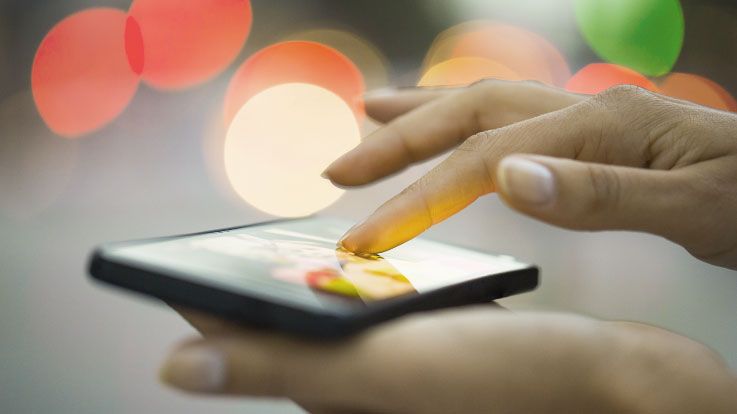
Kaip ir kiti „Android“ įrenginiai, „Huawei“ telefonai ekraną užfiksuos kartu spustelėjus garso mažinimo ir išjungimo mygtuką. Vis dėlto šio gamintojo įrenginiai turi ir savo gestų kalbą, kurią perpratę, ekraną fiksuosite dar paprasčiau.
„Šiuose telefonuose ekrano vaizdą galite įamžinti braukdami trimis pirštais žemyn, tačiau šią funkciją pirmiausia reikia aktyvuoti telefono nustatymuose pasirinkus „Išmanioji pagalba“ –> „Valdymas judesiu“ ir „Ekrano kopija trimis pirštais“. Dalis „Huawei“ įrenginių leidžia fotografuoti ir dusyk pabeldžiant į ekraną krumpliais – ši funkcija dažniausiai būna įjungta gamykliškai, tačiau ją įjungti ir išjungti galima paskutiniame žingsnyje pasirinkus „Išmanioji ekrano kopija“, – pasakoja „Bitės Profas“.
Kaip ir „Samsung“ telefonuose, ekraną galite įamžinti išskleidę pranešimų skydelį ir pasirinkę „Ekrano kopija“. Slenkančią ekrano nuotrauką „Huawei“ įrenginiais padarysite nubraukę užfiksuotos nuotraukos miniatiūrą žemyn – vaizdas pamažu ims slinkti į apačią.
Galiausiai, ekrano įrašymą taip pat galite pasiekti pranešimų skydelyje, kur reikės spausti parinktį „Ekrano įrašas“.
„Android“: nuo klasikos iki įvairovės

A. Archangelskis sako, kad kituose „Android“ operacinės sistemos įrenginiuose rastume galybę būdų įamžinti ekraną, todėl juos reikėtų išsiaiškinti arba įsigyjant įrenginį, arba skaitant jo instrukciją. Dalyje ekranas fotografuojamas ilgiau palaikant išjungimo mygtuką ir pasirenkant „Ekrano kopija“ atsidariusiame meniu. Nepaisant to, auksinė taisyklė išlieka – ekraną daugelyje jų galima fotografuoti paspaudus išjungimo mygtuko ir garso mažinimo klavišo kombinaciją vienu metu.
„Jei jūsų „Android“ įrenginys neturi ekrano įrašymo funkcijos, galite pasinaudoti trečiųjų šalių siūlomomis programėlėmis. Įvairius įrašymo sprendimus siūlo „Screen Recorder“, „AZ Screen Recorder“ ir kitos“, – apibendrina jis.
„iOS“: tiek įprasti, tiek netikėti metodai

Anot A. Archangelskio, klasikinis fiksavimo metodas veikia ir „iOS“ įrenginiuose: norėdami fotografuoti ekraną naujausiuose įrenginiuose, drauge palaikykite garso didinimo ir išjungimo, o senesniuose modeliuose – išjungimo ir namų („Home“) mygtukus.
„Jei turite vieną iš naujesnių „iPhone“ modelių su keturioliktą „iOS“ versiją, ekraną įamžinti galite paprasčiausiai dusyk bakstelėdami telefono nugarėlę pirštu. Ši nustatymą reikės įjungti telefono parametruose – pasirinkite „Accessibility“ –> „Touch“ –> „Back Tap“, kur atsiradusiame sąraše prie dvigubo bakstelėjimo reikės pasirinkti „Screenshot“, – patarimais dalijasi „Bitės Profas“.
Todėl jei su draugais norite pasidalinti rasta nuotrauka internete, ją galite akimirksniu nufotografuoti ir išsiųsti žinute. „Bitės Profai“ pasakoja, kaip nesudėtingai nufotografuoti ekraną „iPhone“ įrenginiuose.
„iOS 11“ ir naujesniuose įrenginiuose į valdymo skydą galite pridėti ekrano fiksavimo valdiklį, su kuriuo galėsite patogiai fiksuoti ekrano vaizdą ir daryti jo įrašus. Nustatymuose pasirinkite „Control Center“ –> „Customize Controls“ ir pridėkite „Screen Recording“ valdiklį. Kai tai atliksite, visas įrašymo ir fotografavimo funkcijas pasieksite valdymo centre“, – sako A. Archangelskis.
„iPhone“ įrenginiuose užfiksuoti rodomą vaizdo įrašą ir garsą – paprasta. Tokią galimybę suteikia integruota „Screen Recording“ funkcija. „Bitės Profai“ dalinasi instrukcija, kaip nesudėtingai padaryti ekrano vaizdo įrašą „iPhone“ telefonuose.
Susiję straipsniai

„Bitės Profai“ per 60 sekundžių: trumpi vaizdo patarimai išmaniesiems telefonams
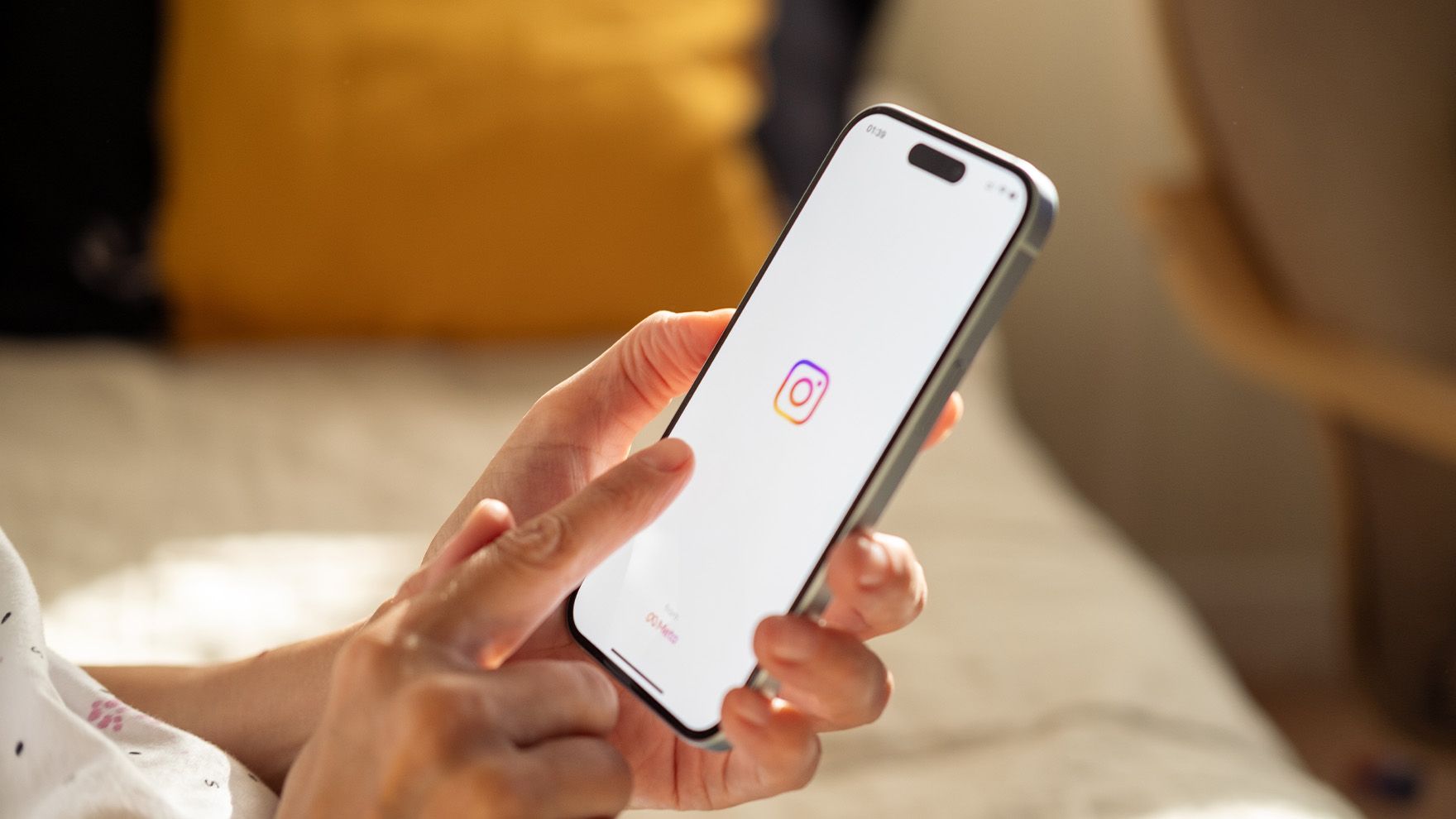
Kaip atkurti savo „Instagram“ algoritmo nustatymus?
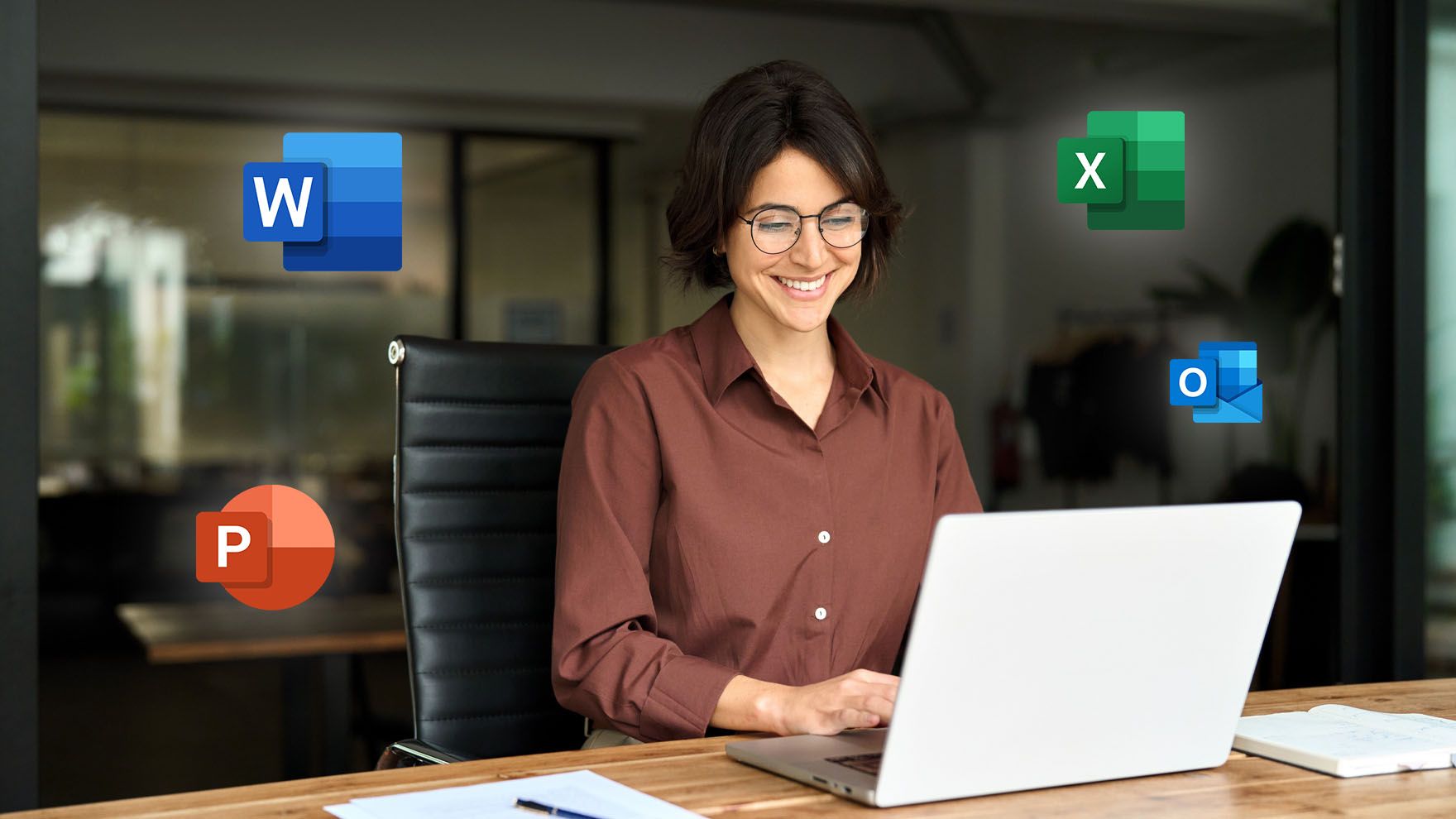
Naudingos „Microsoft Office“ klaviatūros mygtukų kombinacijos
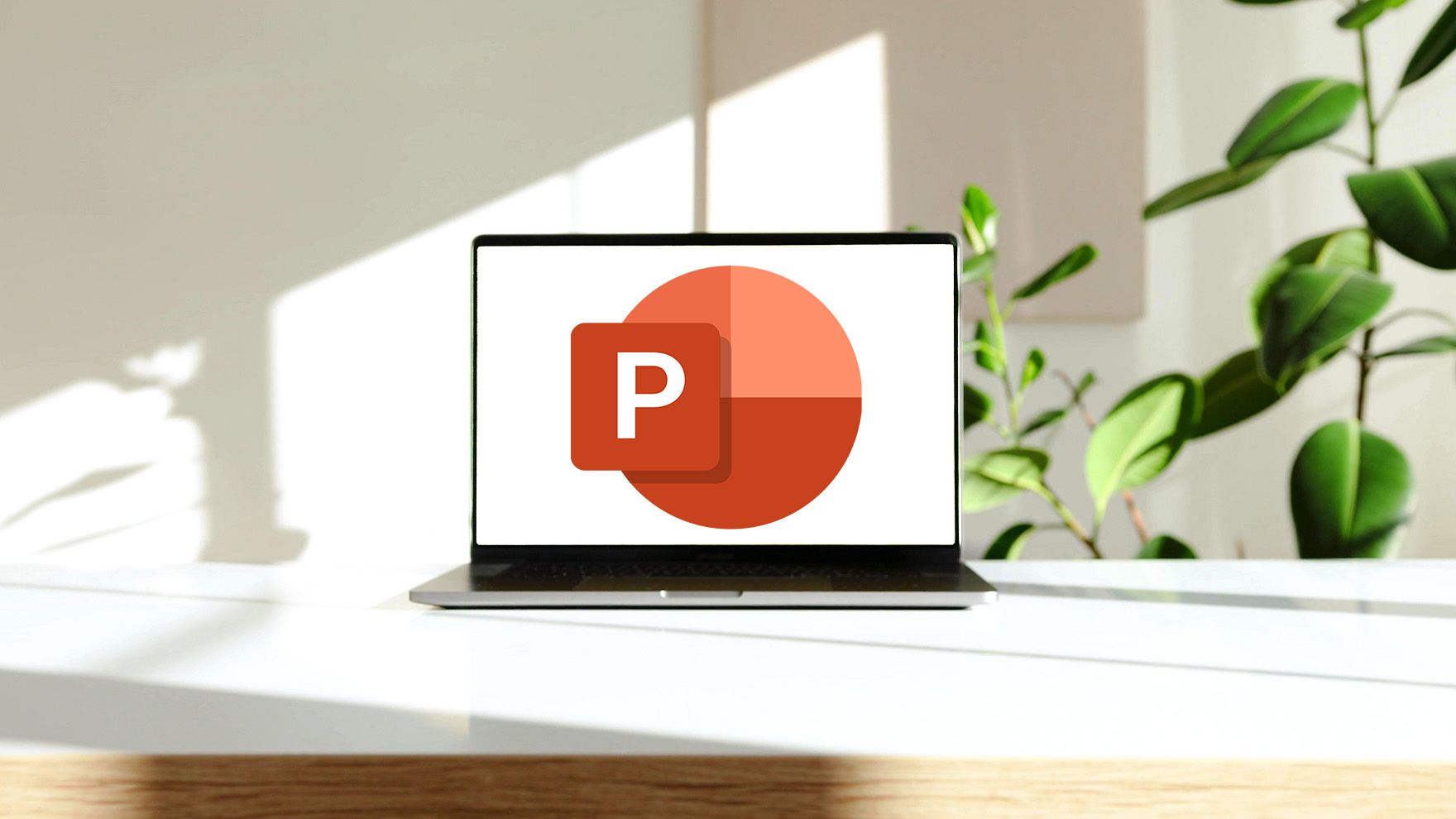
Naudingos „Microsoft PowerPoint“ klaviatūros mygtukų kombinacijos
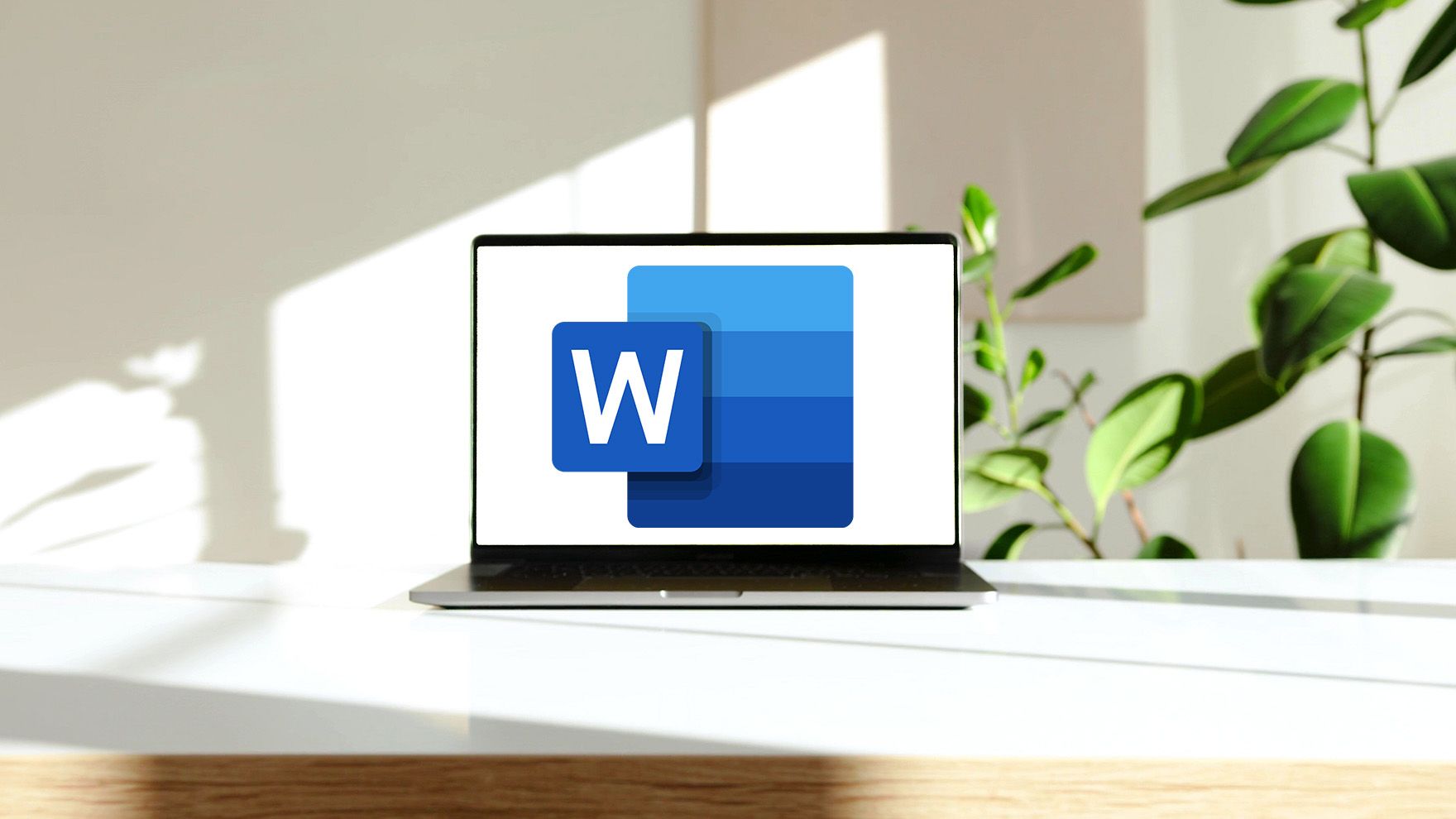
Naudingos „Microsoft Word“ klaviatūros mygtukų kombinacijos
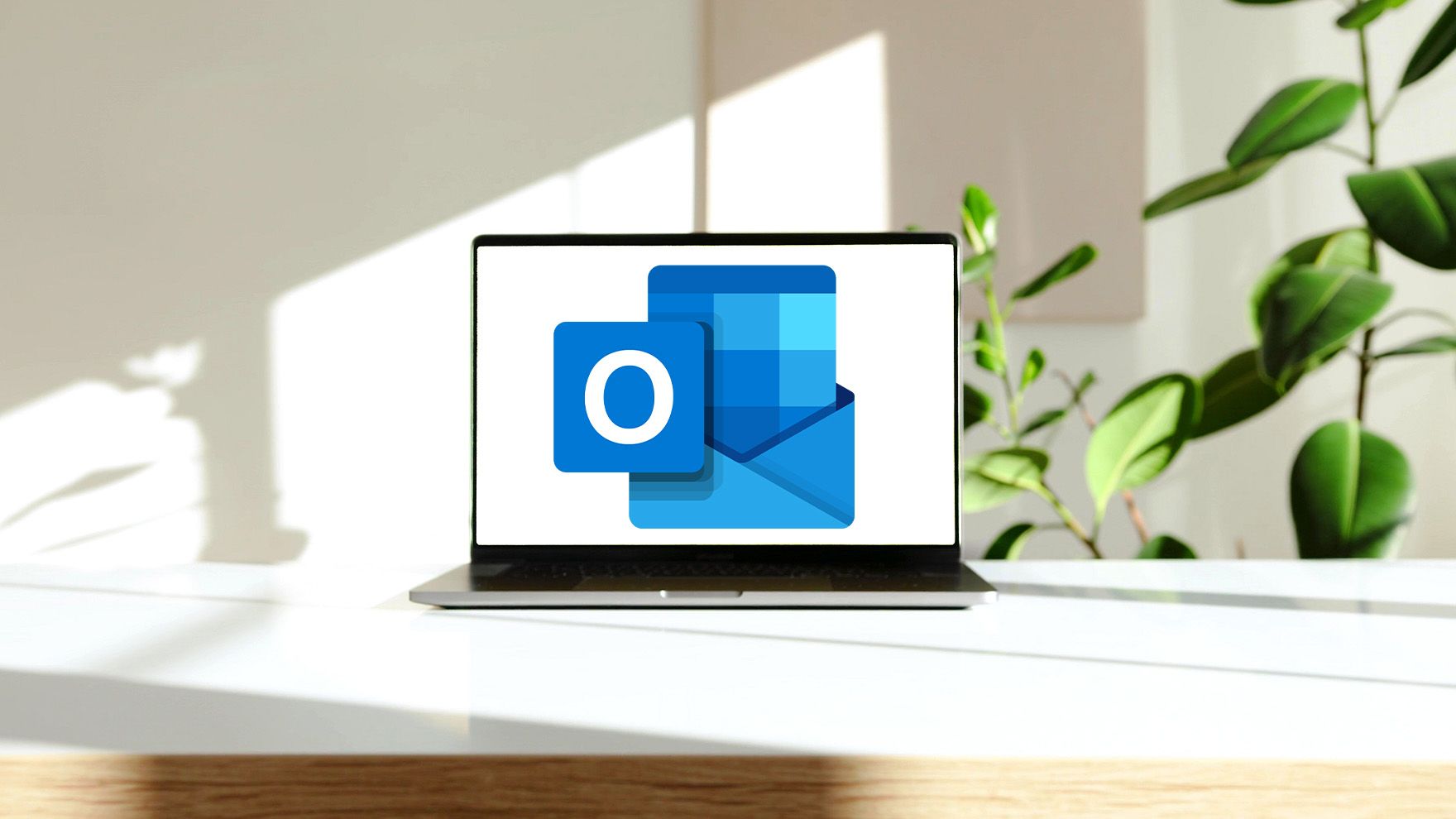
Naudingos „Microsoft Outlook“ klaviatūros mygtukų kombinacijos
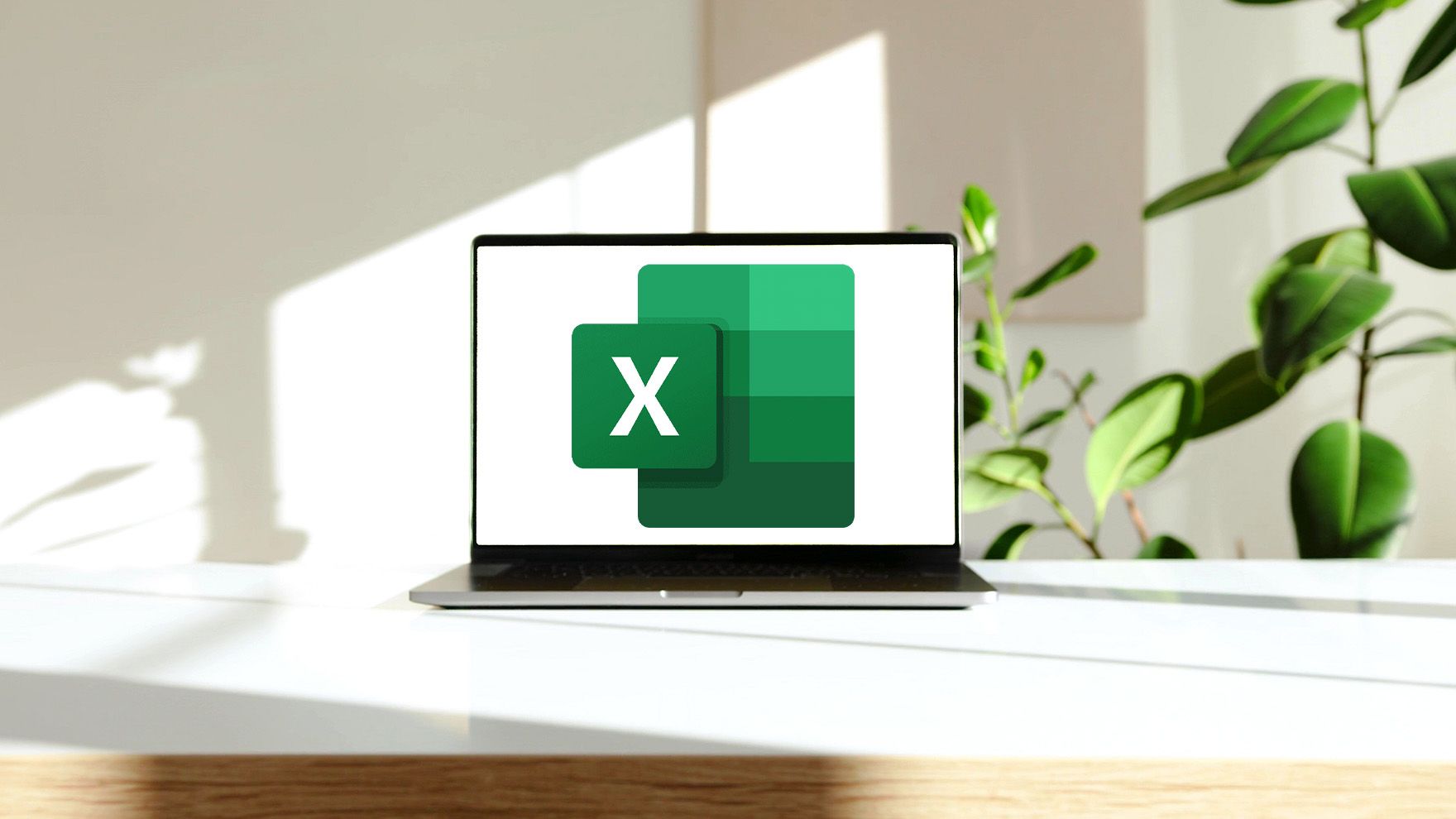
Naudingos „Microsoft Excel“ klaviatūros mygtukų kombinacijos

Kas nauja „iOS 18“? Naujos „iPhone“ funkcijos ir galimybės

Nešiojamasis kompiuteris: kaip jį tinkamai išsirinkti?